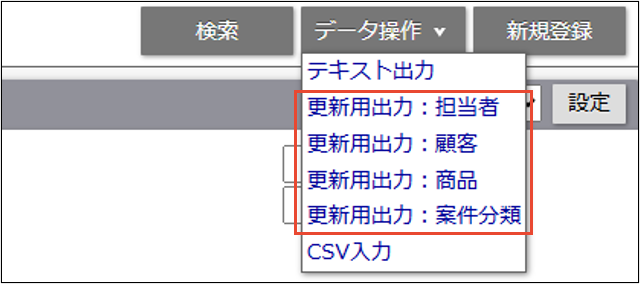▶ 予算情報を参照する
- 左メニューから「予算・売上管理」にカーソルを合わせるとサブメニューが表示されます。
「予算情報検索」「部署別担当者別予算」「顧客別予算」「商品別予算」「案件分類別予算」のメニューから選択します。 - 必要に応じて検索条件を入力し、「検索」ボタンをクリックします。
⇒対象一覧が表示されます。
※画面の詳細は「予算タブ一覧」を参照してください。
※検索画面に表示する検索項目をテンプレートとして設定できます。
[参照]:「検索項目の表示設定」
※「予算情報検索」の検索項目「受注金額」「受注利益」「売上金額」「売上利益」を検索条件に含めた場合、現行予算の内容に合致した対象を表示します。
予算タブ一覧
「予算情報検索」「部署別担当者別予算」「顧客別予算」「商品別予算」「案件分類別予算」
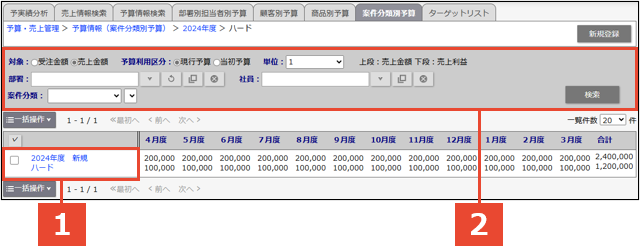
| 番号 | 項目 | 説明 |
|---|---|---|
| 1 | 検索結果 | クリックすると、対象の予算情報が表示されます。 |
| 2 | 対象 | 予算情報を受注基準で表示するか、売上金額基準で表示するか選択します。 ※対象「受注金額」「売上金額」は、業務別項目設定の「フォームに表示する」設定によって変わります。設定内容については、システム管理者にご確認ください。 ・受注金額と受注利益を「フォームに表示する」、売上金額と売上利益を「フォームに表示しない」場合は、対象「受注金額」のみ表示します。 ・受注金額と受注利益を「フォームに表示しない」、売上金額と売上利益を「フォームに表示する」場合は、対象「売上金額」のみ表示します。 ・上記以外の設定の場合は、両方表示されます。 |
| 予算利用区分 | 予算情報を現行予算、当初予算のどちらで表示するか選択します。 | |
| 階層展開表示 | 階層の表示方法を選択します。 たとえば、以下のような部署別担当者別予算がある場合を例とします。 営業部・・・①1000万 営業部/営業1課・・・②1200万 階層展開表示する場合:親部署と子部署それぞれ表示されます。 営業部・・・①1000万 営業部/営業1課・・・②1200万 階層展開表示しない場合:親部署に子部署分をまとめて表示されます。 営業部・・・①+②2200万 | |
| 単位 | 表示させる単位を選択します。 最小単位からそれぞれ1、1/1000、1/10000、1/1000000に再計算して表示されます。 | |
| 年度 | 表示対象となる年度を選択します。 | |
| 部署 | 表示対象となる担当者部署を選択します。 | |
| 社員 | 表示対象となる担当者を選択します。 | |
| サブ担当者を含む | 顧客のサブ担当に設定された顧客も含める場合、チェックを入れます。 ※「顧客別予算」を選択している場合、表示されます。 | |
| 顧客検索 | テキストボックスに「顧客名」のキーワードを入力して絞り込むことができます。 ※「顧客別予算」「商品別予算」を選択している場合、表示されます。 | |
| 商品分類 | 表示対象となる商品分類を選択します。 ※「商品別予算」を選択している場合、表示されます。 | |
| 商品名 | 表示対象となる商品名を入力します。入力された文字を含む商品名を表示します。 ※「商品別予算」を選択している場合、表示されます。 | |
| 商品コード | 表示対象となる商品コードを入力します。 入力された文字を含む商品コードを検索して表示します。 ※「商品別予算」を選択している場合、表示されます。 | |
| 案件分類 | 表示対象となる案件分類を選択します。 ※「案件分類別予算」を選択している場合、表示されます。 |
▶ 予算情報を編集する
予算情報を編集します。
- 左メニューから「予算・売上管理」にカーソルを合わせるとサブメニューが表示されます。
その中から「予算情報検索」メニューを選択します。
⇒「予算情報検索」画面が表示されます。 - 予算情報を絞り込み、編集する予算情報を選択します。
⇒参照画面が表示されます。 - 「編集」ボタンをクリックします。
⇒編集画面が表示されます。 - 必要項目を編集して、最後に「保存」ボタンをクリックします。
保存横の[V]ボタンからも保存できます。動作は以下のとおりです。
保存して閉じる:保存後、画面を閉じます。
保存する:保存後、参照画面を開きます。
▶ 予算情報を削除する
予算情報を削除します。
注意
- 予算情報を削除すると、復旧することはできません。
- 削除権限がない場合、「削除」ボタンは表示されません。
- 左メニューから「予算・売上管理」にカーソルを合わせるとサブメニューが表示されます。
その中から「予算情報検索」メニューを選択します。
⇒「予算情報検索」画面が表示されます。 - 予算情報を絞り込み、削除する予算情報を選択します。
⇒参照画面が表示されます。 - 「編集」ボタンをクリックします。
⇒編集画面が表示されます。 - 「削除」ボタンをクリックします。
補足
- 複数の予算情報を一括削除できます。
[参照]:「一括削除する」